구글 플레이 스토어는 누구나 가볍게 이용할 수 있지만 사용 중 발생하는 다양한 문제들로 인해 생각보다 많은 설정이 필요합니다. 오늘은 이용 내역을 완벽히 제거하기 위한 추가 단계인 작성했던 평점 및 리뷰 삭제와 로그아웃 방법에 대해 알아보겠습니다.
- 평점 및 리뷰, 작성 목적
- 등록된 리뷰 삭제 방법
- 로그아웃 방법
- 참고사항
#평점 및 리뷰, 작성 목적
댓글 및 리뷰가 처음 등장한 목적은 개발자가 생각하지 못한 의견을 수집하기 위한 창구의 개념이었던 것으로 기억합니다.
이제는 실제로 사용해 보지 않은 상태에서 무조건 칭찬하거나 앞뒤 맥락 없이 무분별한 댓글로 테러를 감행하기도 하지만 판매자의 입장에서는 모든 리뷰가 해당 상품 홍보에 대한 주요 수단으로 이용됩니다.
배달 앱의 경우에도 높은 평점은 곧 주문 수와 연결되는 만큼 업체마다 좋은 리뷰와 평점을 받기 위해 서비스 제공하게 됩니다.
돌아와서 플레이 스토어의 리뷰 작성 목적의 예를 들면
- 애플리케이션으로부터 사용에 대한 평가를 부탁하는 알림을 받고 무의식적으로 작성하는 경우
- 사용하다 보니 재미있고 유용한 기능이 많다고 판단, 높은 평점을 주려고 작성하는 경우
- 사용하다 보니 잦은 오류와 함께 장점이 없다고 판단, 낮은 평점을 주려고 작성하는 경우
- 디지털 노마드의 일종으로 제시된 리워드를 받기 위해 앱 가입 후 의도적으로 작성하는 경우
물론 더 많은 경우가 있겠지만 일반적으로 나에게 득이 될 것이 없다고 판단되면 심한 욕설을 일삼는 것이 인터넷 공간이기 때문에 접근성이 뛰어난 플레이 스토어의 상품에 '이걸 누가 사용하냐' 등의 리뷰를 쓰게 됩니다.
앞뒤 가리지 않고 해당 리뷰를 작성했겠지만 등록이 완료된 후에는 남기지 말아야 할 것까지 포함된 사실을 깨닫습니다.
어쨌든 두 번째의 경우를 제외하면 내 핸드폰에서 곧 삭제될 앱이 분명하기 때문에 작성한 리뷰가 좋은 내용이 아니었다면 반드시 삭제해야 할 항목입니다.
#등록된 리뷰 삭제 방법
지난 포스팅에서 다뤘던 #설치했던 앱 내역 삭제와 함께 진행해야 할 부분입니다. 설치 내역을 삭제해도 앱 소개 페이지에 등록된 리뷰로 인해 사용자의 이름과 디바이스 정보, IP 등이 관리자 서버에 그대로 남게 됩니다.
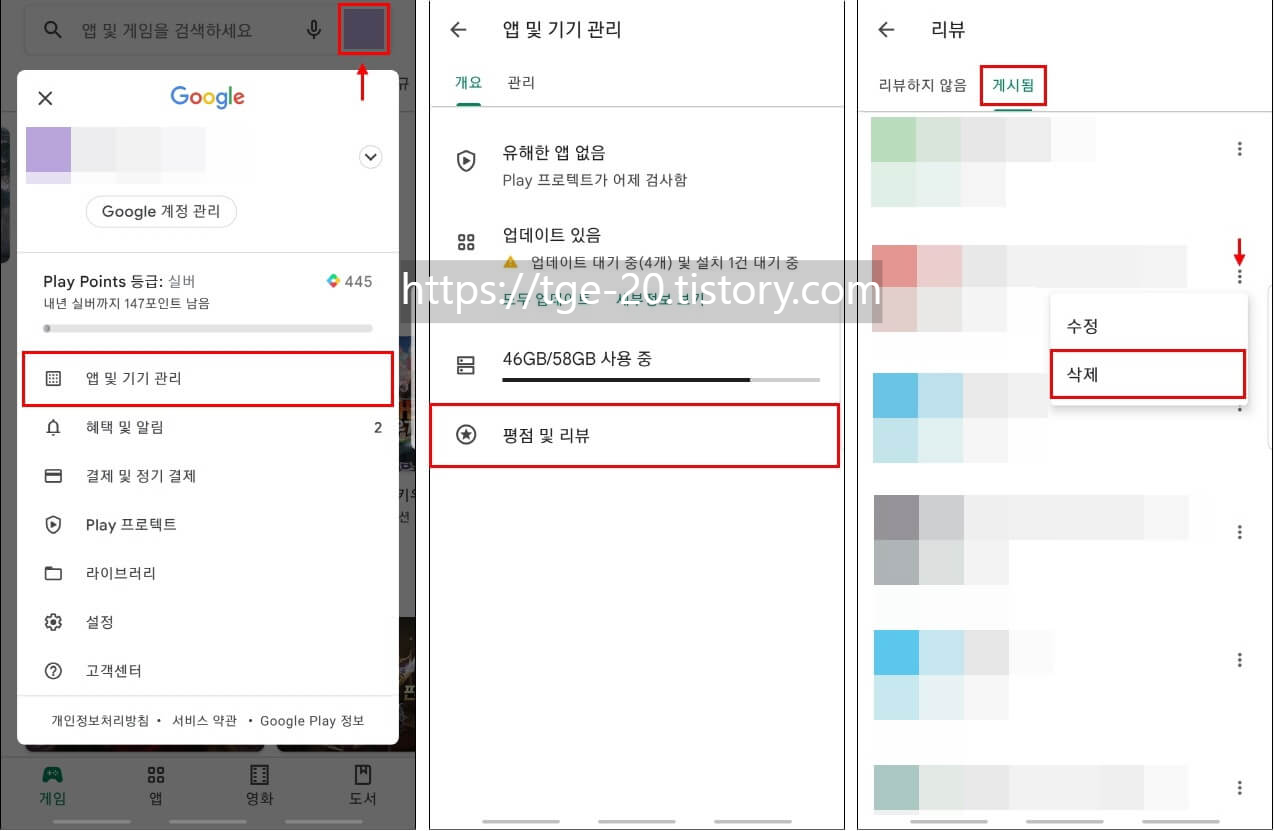
내 계정 아이콘을 통해 '앱 및 기기 관리' 메뉴로 들어간 뒤 '평점 및 리뷰' 항목을 눌러서 '게시됨' 탭으로 이동합니다. 작성한 리뷰의 우측 점 세 개 아이콘을 눌러서 삭제를 진행할 수 있습니다.
좋은 내용의 리뷰, 나쁜 내용의 리뷰 관계없이 흔적이 남겨지는 것을 원치 않는다면 애플리케이션 삭제 시 함께 진행해야 될 부분입니다.
#로그아웃 방법
[1]
플레이 스토어 업데이트 후부터 애플리케이션 간의 충돌이 발생하거나 사용하는 구글 계정을 다른 디바이스에서 로그인할 때 필요한 방법입니다.
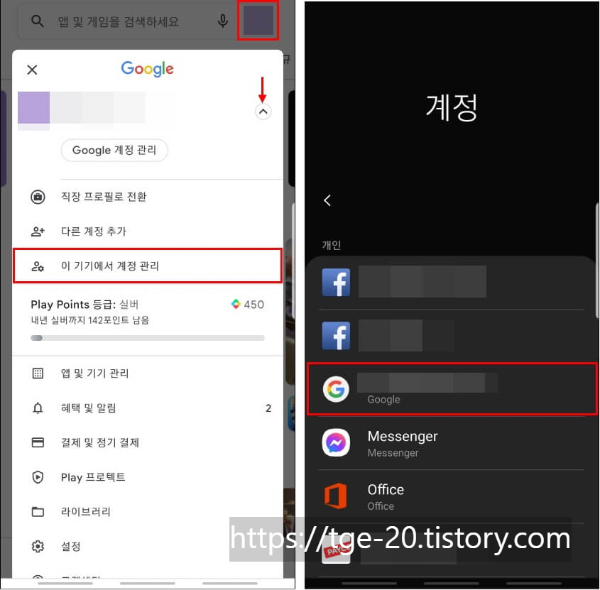
보통 유튜브를 채널을 운영하거나 다양한 모바일 게임을 열정적으로 즐기는 분들은 다수의 계정을 가지고 있습니다. 이때 기기별로 다른 계정으로 접속하기 위해 로그아웃하기도 합니다.
내 계정 아이콘에서 이메일 주소 옆의 항목을 펼친 뒤 '이 기기에서 계정 관리'로 들어갑니다. 디바이스마다 명칭은 조금씩 다를 수 있지만 해당 구글 아이콘을 찾아주시면 됩니다.
[2]
구글 플레이 스토어는 아쉽게도 별도의 로그아웃 버튼을 제공하지 않고 계정 삭제 기능만 적용할 수 있지만 이후 다시 로그인해야 하는 방식 자체는 동일합니다. 여기에서 계정 삭제는 등록 해제를 뜻하기 때문에 탈퇴의 개념으로 생각하지 않으셔도 됩니다.

안드로이드 디바이스는 구글 계정 하나로 모든 서비스가 연결되어 있기 때문에 로그 아웃을 막아놓은 것으로 보입니다. 위처럼 메시지, 연락처, 기타 다른 데이터를 디바이스에서 모두 삭제한다고 하지만 해당 계정으로 다시 로그인 시 동기화를 통해 데이터를 가져올 수 있습니다.
#참고사항
이 포스팅에서는 플레이 스토어에 작성한 평점 및 리뷰를 삭제하는 방법과 로그아웃하는 방법까지 함께 다뤘습니다.
만약 내가 작성한 리뷰에 관리자의 답변이 달릴 경우 해당 리뷰의 내용 수정은 가능하지만 게시글 자체 삭제는 불가능한 점 참고하시기 바랍니다.
"구글 플레이 스토어 관리 팁(1)"ㅡ설치한 앱 내역 및 검색 기록 삭제.
구글 플레이 스토어는 인증된 다양한 애플리케이션을 제공하며 안드로이드 디바이스에서 무조건 사용하게 되는 필수 앱입니다. 하지만 사용한 흔적이 남게 되며 다른 사람에게 노출되는 경우
tge-20.tistory.com
"구글 플레이 스토어 앱 다운로드 안될 때 해결 방법"ㅡAPKmirror.
안드로이드 계열의 핸드폰은 구글 플레이 스토어로 원하는 앱을 검색하고 설치하게 됩니다. 하지만 사용하지 않는 앱을 정리하다가 실수로 스토어 자체를 삭제하거나 간혹 앱을 다운로드하지
tge-20.tistory.com


댓글